7 bästa korrigeringar för undertexter som inte fungerar på Crunchyroll på mobil, stationär och Apple TV
Miscellanea / / October 18, 2023
Crunchyroll är en av de bästa plattformarna för att se dina favoritanimeprogram och filmer. Du kan ställa in dina favoritanimeavsnitt bara tolv timmar efter den officiella releasen i Japan. Du kan också titta på anime i det ursprungliga japanska ljudet med önskat språk undertexter.

Vissa användare rapporterar dock att undertexter inte fungerar korrekt i Crunchyroll-appen och webbplatsen. Om du också möter samma problem, här är de bästa korrigeringarna för undertexter som inte fungerar på Crunchyroll. Vi kommer att täcka lösningar för mobila, stationära och Apple TV-användare.
1. Kontrollera om undertexter är aktiverade
Om Crunchyroll inte visar undertexter är det första du behöver kontrollera om undertexterna är aktiverade. Ibland när du tittar på innehåll i japanskt ljud måste undertexter aktiveras manuellt.
Kolla på Crunchyroll-appen
Steg 1: Öppna Crunchyroll-appen på din iPhone eller Android-telefon.
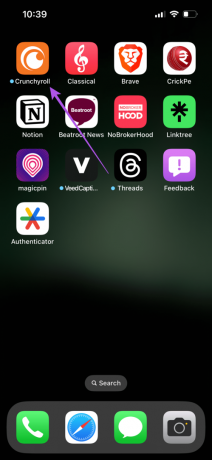
Steg 2: Tryck på profilikonen i det nedre högra hörnet.

Steg 3: Rulla ned och tryck på reglaget bredvid Visa undertexter för att aktivera undertexter.
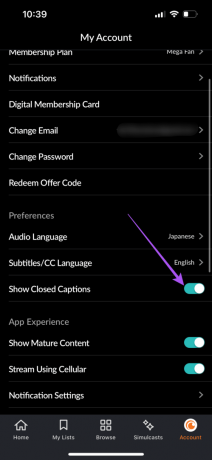
Steg 4: Gå tillbaka till huvudskärmen och spela upp ett avsnitt för att kontrollera om problemet är löst.
Kontrollera på skrivbordet
Steg 1: Öppna Crunchyrolls webbplats i webbläsaren på din Mac eller Windows PC.
Besök Crunchyroll
Steg 2: Logga in på ditt konto.
Steg 3: Klicka på din avatarikon i det övre högra hörnet.
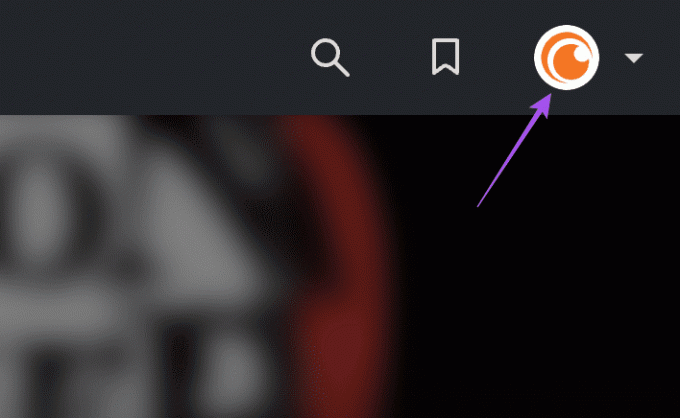
Steg 4: Välj Mitt konto.
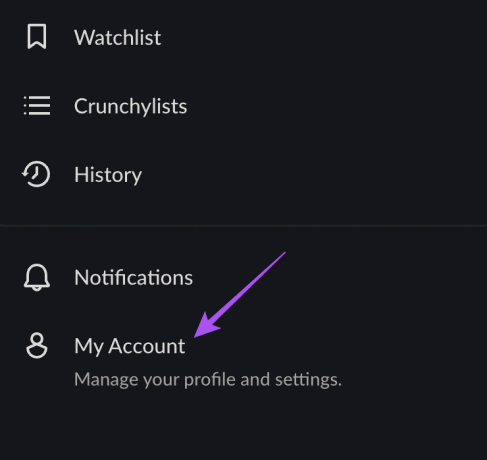
Steg 5: Under Inställningar, scrolla ned och leta efter Videoinställningar.
Steg 6: Klicka på reglaget bredvid Visa undertexter för att aktivera undertexter.
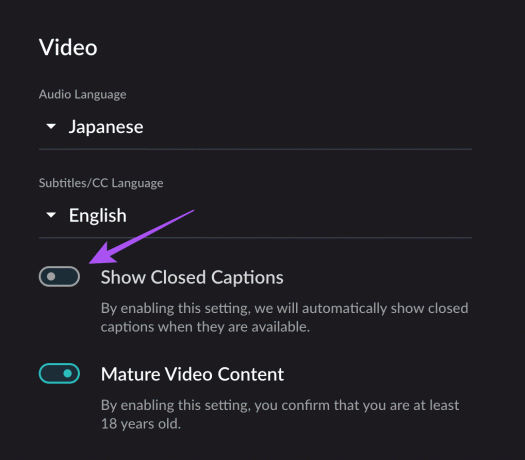
Steg 7: Gå tillbaka till huvudskärmen och spela upp ett avsnitt för att kontrollera om problemet är löst.
Kolla på Crunchyroll-appen på Apple TV
Steg 1: Öppna Crunchyroll-appen på din Apple TV eller Apple TV 4K.
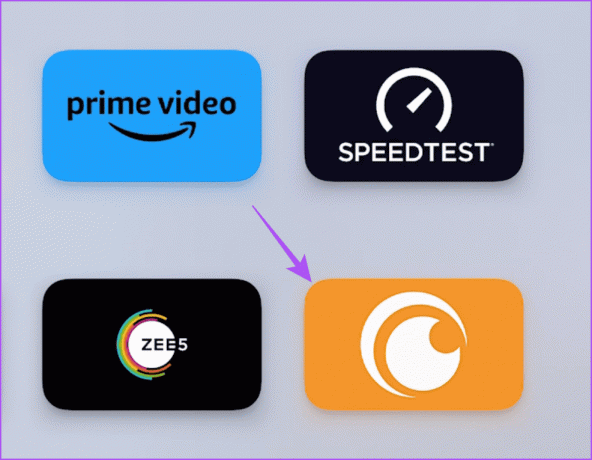
Steg 2: Spela upp ett avsnitt och navigera till ikonen Undertexter på höger sida.
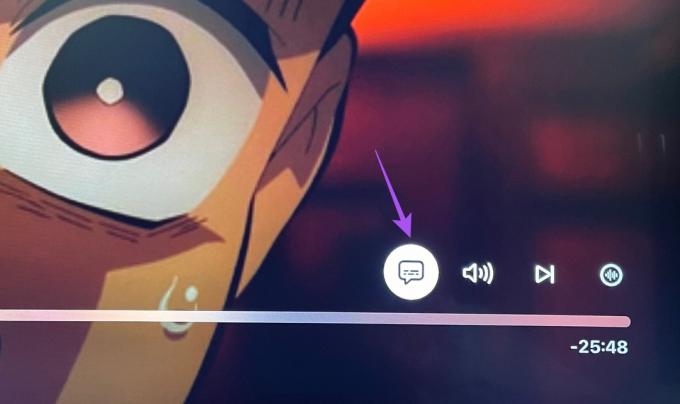
Steg 3: Kontrollera om undertexter har aktiverats för ditt föredragna språk.
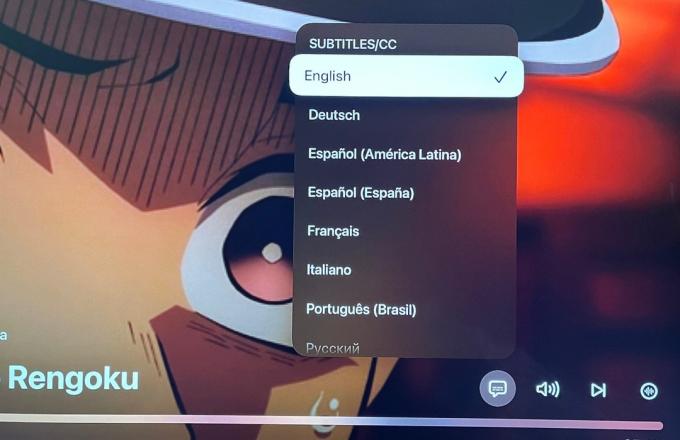
2. Tvinga avsluta och starta om Crunchyroll-appen
Om undertexterna fortfarande inte fungerar i Crunchyroll-appen på din mobil eller Apple TV kan du tvinga att avsluta och starta om appen. Detta kommer att ge appen en nystart.
På iPhone
Steg 1: På startskärmen i Crunchyroll-appen sveper du uppåt och håller ned för att visa bakgrundsappfönstren.
Steg 2: Svep åt höger för att leta efter Crunchyroll och svep uppåt för att ta bort appen.

Steg 3: Öppna Crunchyroll igen och kontrollera om problemet är löst.
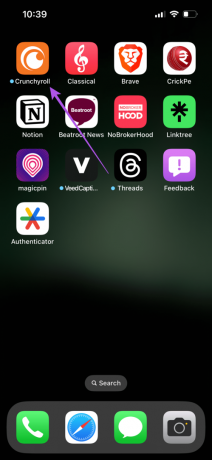
På Android
Steg 1: Tryck länge på Crunchyroll-appikonen och tryck på Appinfo.

Steg 2: Tryck på Force Stop och välj Ok för att bekräfta.


Steg 3: Stäng App Info och starta om Crunchyroll för att kontrollera om problemet är löst.
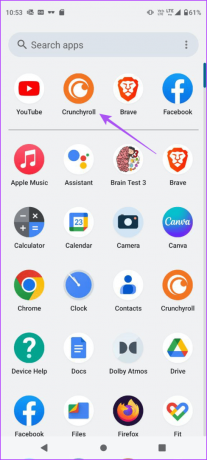
På Apple TV
Steg 1: Dubbeltryck på TV-ikonknappen på din Apple TV-fjärrkontroll för att visa bakgrundsappfönstren.

Steg 2: Använd den vänstra navigeringsknappen för att leta efter Crunchyroll-appen.
Steg 3: Svep upp Crunchyroll-appfönstret för att tvinga avsluta appen.
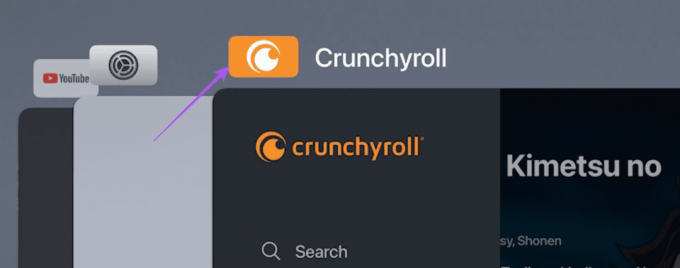
Steg 4: Öppna Crunchyroll igen för att kontrollera om problemet är löst.
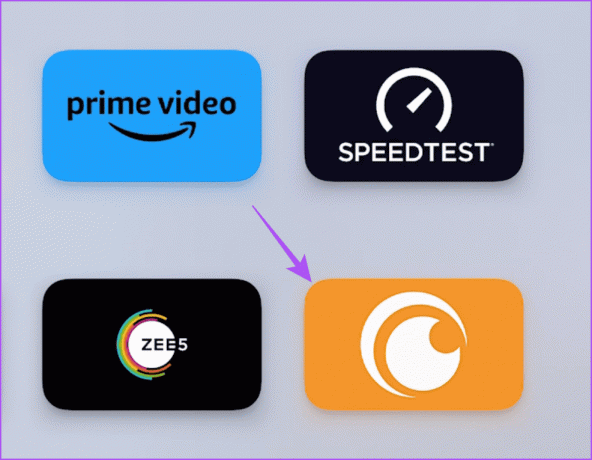
3. Kontrollera dina internethastigheter
Om undertexterna inte synkroniseras med ljudspåret i Crunchyroll-appen bör du kontrollera dina internethastigheter. Du kan kör ett hastighetstest på din mobil eller stationära dator för att säkerställa att din Internetleverantör inte står inför någon driftstopp. Om du är en Apple TV-användare kan du ladda ner Ookla Speedtest-appen och köra ett hastighetstest direkt på din Apple TV eller Apple TV 4K.
4. Inaktivera VPN-tjänster
En VPN-tjänst kan hjälpa dig att titta på innehåll som är tillgängligt utanför din region på Crunchyroll. Men då kan du inte vara säker på om undertexterna på ditt föredragna språk kommer att vara tillgängliga för de titlar du tittar på. Så vi rekommenderar att du inaktiverar VPN-tjänster på din mobil och stationära dator.
5. Rensa webbläsarcache för Crunchyroll
Om det fortfarande inte finns några undertexter under uppspelning av innehåll i Crunchyroll, kan du försöka rensa webbläsarens cache på din Mac eller Windows PC. Du kan hänvisa till våra inlägg för att rensa webbläsarens cache för Crunchyroll beroende på din webbläsare.
Rensa cache i Google Chrome
Rensa cache i Safari
Rensa cache i Firefox
Rensa cache i Microsoft Edge
6. Uppdatera Crunchyroll-appen
Om undertexter i Crunchyroll fortfarande inte fungerar på din mobila enhet eller Apple TV kan du installera en ny version av appen. Du kan använda följande länkar för att uppdatera appen på din iPhone eller Android-telefon.
Uppdatera Crunchyroll på iPhone
Uppdatera Crunchyroll på Android
Så här kan du uppdatera Crunchyroll-appen på din Apple TV.
Steg 1: Öppna App Store på hemskärmen på din Apple TV.

Steg 2: Välj Köpt från den övre menyraden.
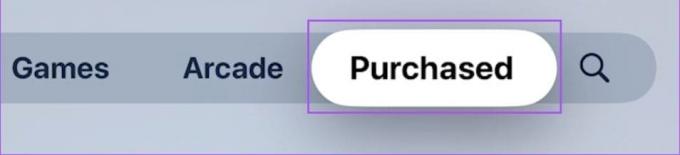
Steg 3: Välj Alla appar från menyn till vänster.

Steg 4: Kontrollera om versionsuppdateringen är tillgänglig för Crunchyroll.
Steg 5: När du har uppdaterat, kontrollera om problemet är löst.
7. Uppdatera din webbläsare
För datoranvändare kan en uppdatering av webbläsaren hjälpa till att lösa problemet med undertexter i Crunchyroll. Här är stegen.
Uppdatera Chrome
Steg 1: Öppna Google Chrome på din Mac eller Windows PC.
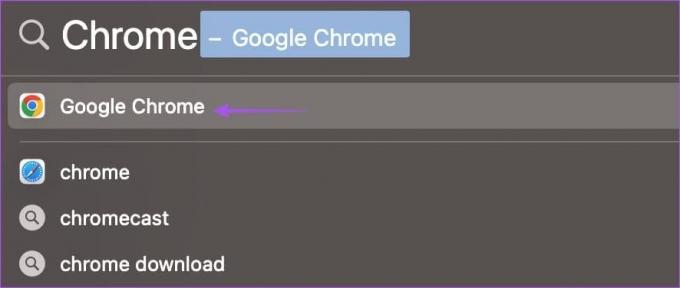
Steg 2: Klicka på de tre prickarna i det övre högra hörnet och välj Inställningar.

Steg 3: Klicka på Om Chrome i det nedre vänstra hörnet.
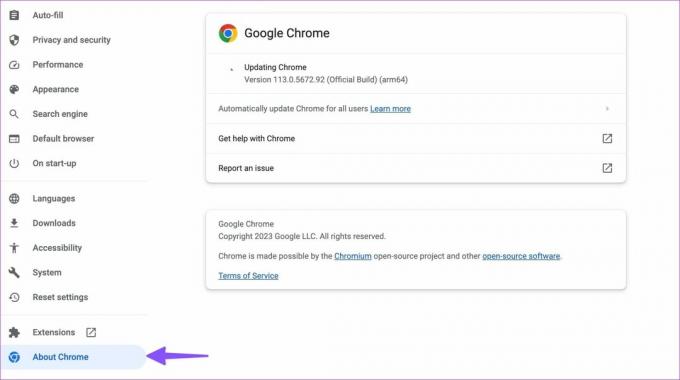
Steg 4: Installera den nya uppdateringen, om tillgänglig.
Uppdatera Safari på Mac
Steg 1: Tryck på Kommando + Blanksteg för att öppna Spotlight Search, skriv Sök efter programuppdatering, och tryck på Retur.
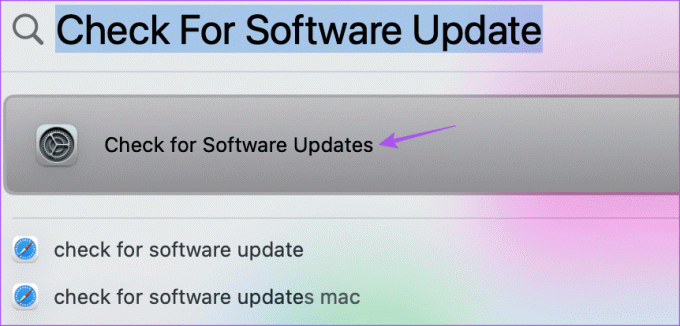
Steg 2: Om en uppdatering är tillgänglig, ladda ner och installera den.
Steg 3: Öppna Safari och kontrollera om problemet är löst.
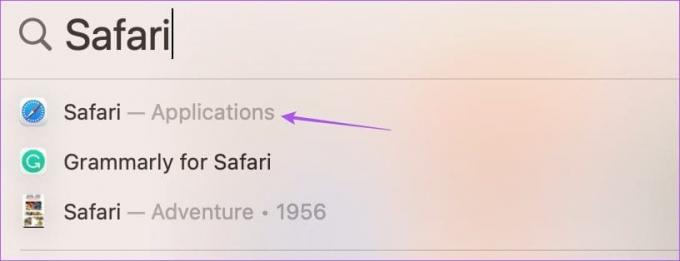
Uppdatera Firefox
Steg 1: Öppna Firefox på din Mac eller Windows PC.

Steg 2: Klicka på hamburgerikonen i det övre högra hörnet och välj Inställningar.

Steg 3: Rulla ned och klicka på Sök efter uppdateringar.
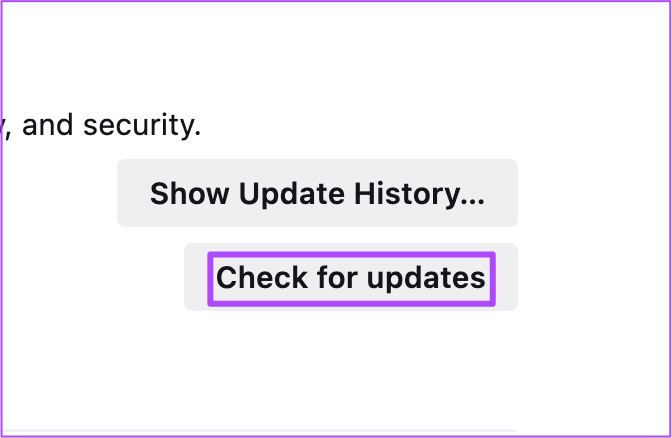
Steg 4: Installera uppdateringen och kontrollera om problemet är löst.
Titta på Anime med undertexter
Dessa lösningar kommer att lösa problemet med undertexter som inte fungerar i Crunchyroll och låter dig njuta av din favoritanime på det undertextspråk du väljer.
Senast uppdaterad 23 augusti 2023
Ovanstående artikel kan innehålla affiliate-länkar som hjälper till att stödja Guiding Tech. Det påverkar dock inte vår redaktionella integritet. Innehållet förblir opartiskt och autentiskt.



